Cara Memperbaiki Kod Ralat 0x800701B1 pada Windows 10/11

- 1850
- 511
- Don Will
Semasa memindahkan fail dari pemacu ke pemacu lain di penjelajah fail, anda mungkin menemui mesej ralat ini yang mengatakan "Ralat x800701b1: peranti yang tidak wujud telah ditentukan". Walaupun ramai pengguna telah melaporkan isu ini semasa menyalin fail besar pada peranti USB, segelintir mereka juga menghadapi masalah ini semasa cuba memasang Windows pada HDD/SSD yang disambungkan ke port USB.
Isi kandungan
- Betulkan 1 - Pasang pemacu ke pelabuhan lain
- Betulkan 2 - Rescan keseluruhan pemacu
- Betulkan 3 - Memiliki pemacu yang bermasalah
- Betulkan 4 - Nyahpasang dan pasang semula pemacu cakera
Betulkan 1 - Pasang pemacu ke pelabuhan lain
Seperti yang anda ketahui, terdapat beberapa jenis pelabuhan yang terdapat di sistem anda. Tetapi, beberapa SSD/HDD luaran yang lebih baru hanya berfungsi dengan USB 3.0. Jadi, jika anda telah memasukkan ke USB 2.0 port, ralat ini mungkin muncul.
1. Anda mesti mengeluarkan pemacu USB. Oleh itu, ketik ikon anak panah untuk melihat ikon sistem tersembunyi.
2. Di sini, cari USB Eject ikon. Sekarang, klik sekali untuk melihat semua USB yang disambungkan ke sistem anda.
3. Sekarang, hanya mengetepikan kanan pemacu luaran dan ketuk "Mengeluarkan"Untuk mengeluarkan pemanduan dengan selamat.
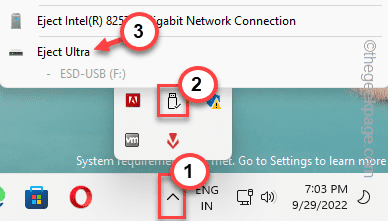
4. Cabut plag peranti dari port USB yang ada.
5. Kemudian, perhatikan port USB di komputer riba anda. Anda akan menemui USB 3.0 port pada semua komputer riba terkini. Sedangkan jika anda berada di PC, terdapat beberapa port USB di belakang.
6. Pasang pemacu USB ke pelabuhan baru mesin anda.
Kemudian, ujian dengan memindahkan beberapa fail dari pemacu ke komputer anda atau sebaliknya. Periksa sama ada anda masih melihat Kod salah 0x800701B1.
Betulkan 2 - Rescan keseluruhan pemacu
Cuba penyelenggaraan semula pemacu dari pengurusan cakera untuk menyelesaikan masalah.
1. Anda boleh meraih pemacu menggunakan alat pengurusan cakera.
2. Tekan Menang Kunci Bersama dengan X Kunci Untuk membuka menu konteks.
3. Kemudian, ketik "Pengurusan Disk"Alat untuk membukanya.
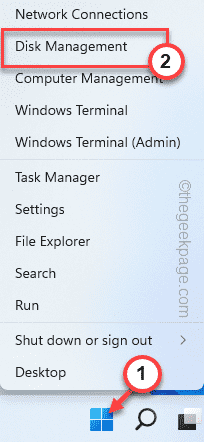
4. Dalam alat pengurusan cakera, anda boleh melihat senarai lengkap pemacu di panel utama.
5. Cukup, klik "Tindakan"Menu dan ketik"Cakera rescan"Untuk menyelamatkan pemanduan.
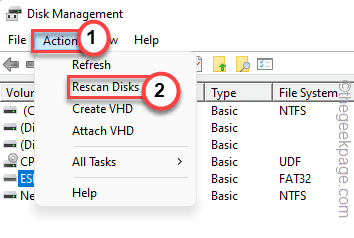
Setelah pemacu diselamatkan, anda boleh menutup alat pengurusan cakera. Selepas ini, cuba salin-paste atau pindahkan fail.
Anda tidak akan melihat mesej ralat lagi.
Betulkan 3 - Memiliki pemacu yang bermasalah
Sekiranya anda tidak mempunyai kebenaran yang tepat untuk pemacu, anda perlu memberi kebenaran yang mencukupi untuknya.
1. Pada mulanya, buka Fail Explorer dengan menekan Menang Kunci+E Kekunci bersama.
2. Sekarang, ketik "PC ini"Di panel kiri.
3. Cari pemacu di sana. Sekarang, ketat kanan pemacu dan klik "Sifat".

4. Selepas ini, ketuk kanan memandu dan pergi ke "Keselamatan"Tab.
5. Di sini, dalam tab ini, klik "Lanjutan"Untuk membuka tetapan keselamatan lanjutan.
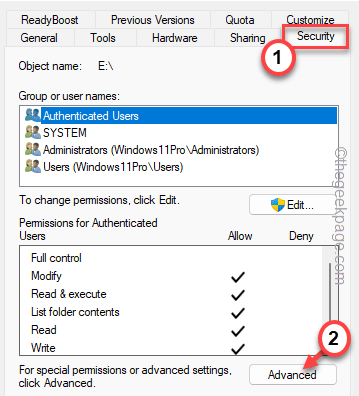
5. Seterusnya, di samping pilihan 'Pemilik:', ketik "Ubah".
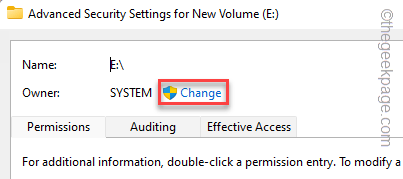
6. Di skrin seterusnya, ketik "Lanjutan"Pilihan.
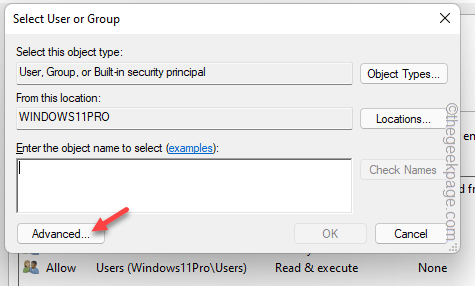
7. Kemudian, klik "Cari sekarang"Butang untuk mencari senarai lengkap kumpulan pengguna.
8. Antara kumpulan ini, pilih nama pengguna anda dan Klik dua kali itu.
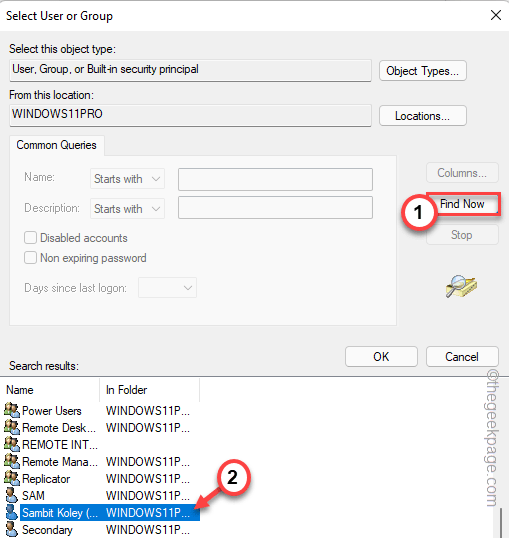
9. Untuk mengesahkan ini, ketik "okey".
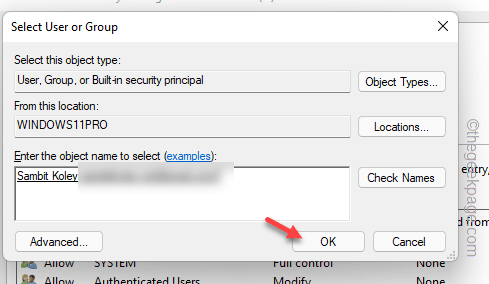
10. Sebaik sahaja anda kembali ke halaman utama, periksa "Gantikan semua penyertaan kebenaran objek kanak -kanak dengan entri kebenaran yang diwarisi dari objek ini" kotak.
11. Kemudian, untuk menyelamatkan perubahan, ketik "Memohon"Dan"okey".

Sekarang, cuba memindahkan fail yang anda cuba lakukan sebelumnya.
Betulkan 4 - Nyahpasang dan pasang semula pemacu cakera
Nyahpasang dan pasang semula pemacu cakera di komputer anda.
1. Pada mulanya, tekan Menang Kunci Bersama dengan R kunci.
2. Kemudian, Jenis ini dan memukul Masukkan.
Devmgmt.MSC
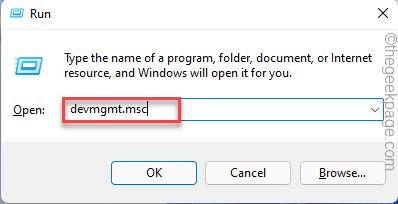
3. Di halaman Pengurus Peranti, kembangkan "Pemacu cakera"Senarai drop-down.
4. Di sini, klik kanan cakera cakera dan ketik "Nyahpasang peranti".
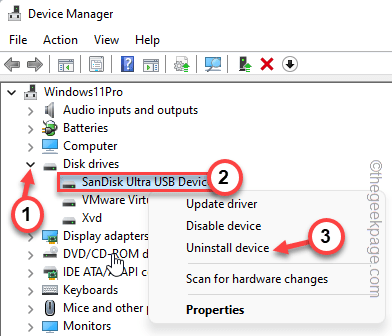
5. Sahkan pemasangan semula itu lagi. Ketik "Nyahpasang" sekali lagi.

Dengan cara ini, nyahpasang pemacu cakera dari komputer anda. Jangan risau. Ini hanya menyahpasang pemandu semasa.
Mula semula komputer anda. Dengan cara ini, Windows tidak menggantikan pemacu yang dipasang dengan pemacu lalai. Setelah memulakan semula anda boleh memindahkan fail dengan mudah tanpa sebarang masalah.
- « Cara Memperbaiki Masalah Suara Audio Rendah di Windows 11
- Cara Menukar PDF ke Excel [Kaedah Pelbagai] »

